Сравнить ноутбуки в таблице: Сравнение ноутбуков – NanoReview
Содержание
Модельный ряд Lenovo ThinkPad — особенности 6 линеек серии
Lenovo — мастер в производстве ноутбуков, да и вообще всего, что связано с компьютерными технологиями. Работает компания с 1984 года — довольно долгий срок, не так ли?
Одна из самых крутых и долгоиграющих серий компании — ThinkPad. Мир впервые познакомился с этим брендом в 1992 году. В 2017 году серия отметила юбилей — ей исполнилось 25 лет. Четверть века на рынке — приличный срок для линейки, но это не мешает Lenovo внедрять в нее все новые технологии. Как все начиналось, и как развивалась легендарная серия — можно узнать из статьи. Заодно получится сравнить, какие ноутбуки считались топовыми раньше, и как выросла мощь железа сейчас.
Зарождение и первые модели 700, 700C и 700T
Самой первой моделью линейки ThinkPad, тогда еще принадлежащей компании IBM, стал планшет 700T. Его создали в апреле 1992 года. Однако публика узнала о девайсе только через шесть месяцев, в октябре — тогда, когда презентовали модели ноутбуков 700 и 700С.
Одной из самых интересных моделей получился С-лэптоп. Его оснастили мощным на то время процессором 486SLC, который трудился на частоте в 25 мегагерц. Ноутбук бизнес-класса IBM оснастил цветным дисплеем, чья диагональ составляла 10,4 дюйма. Также в нем стояли HDD на 120 Мб. В общем, все комплектующие девайса считались топовыми в тот год. Таким образом аппарат стал первым портативным устройством, которое по производительности приравнивалось к стационарным компьютерам.
Любопытно: ThinkPad-ы 800 (ноутбуки, которые делали в конце 90-х) работали на AIX — ОС от IBM, разработанной на базе UNIX.
Что еще интересного в первых ноутбуках линейки:
- ThinkPad 555BJ стал первой моделью, в которую был встроен лазерный принтер.
- С самого начала в производстве ноутбуков этой серии применялось углеволокно. Это сделало модели прочными и привлекательными. Первой моделью, в названии которого отразилась эта фишка, стал ThinkPad X1 Carbon.
- Модели ThinkPad действительно достойны увековечивания.
 И так считают не только поклонники серии, но и Нью-Йоркский музей современного искусства. Именно там в качестве экспоната выставляется TrackWrite — необычная клавиатура, которая использовалась в ноутбуке 701. Клавиатура-бабочка была складной. Ее выдвижные части образовывали полноразмерную клавиатуру, когда ноутбук находился в открытом состоянии, и прятались в корпус, когда крышка ноутбука закрывалась. Такое решение позволяло лэптопу оставаться компактным в закрытом виде, но в то же время давало возможность удобно работать.
И так считают не только поклонники серии, но и Нью-Йоркский музей современного искусства. Именно там в качестве экспоната выставляется TrackWrite — необычная клавиатура, которая использовалась в ноутбуке 701. Клавиатура-бабочка была складной. Ее выдвижные части образовывали полноразмерную клавиатуру, когда ноутбук находился в открытом состоянии, и прятались в корпус, когда крышка ноутбука закрывалась. Такое решение позволяло лэптопу оставаться компактным в закрытом виде, но в то же время давало возможность удобно работать.
Примечание: неординарным дизайном обладала и клавиатура, разработанная для модели 760. Пользователи могли двигать ее под разными углами по отношению к дисплею, чтобы печатать было максимально удобно.
Тестирование по стандартам Министерства обороны США и использование в NASA
Первый ноутбук Lenovo серии ThinkPad отправили в космос в 1993 года. Модель под названием 750С использовалась для ремонта Hubble — орбитального телескопа.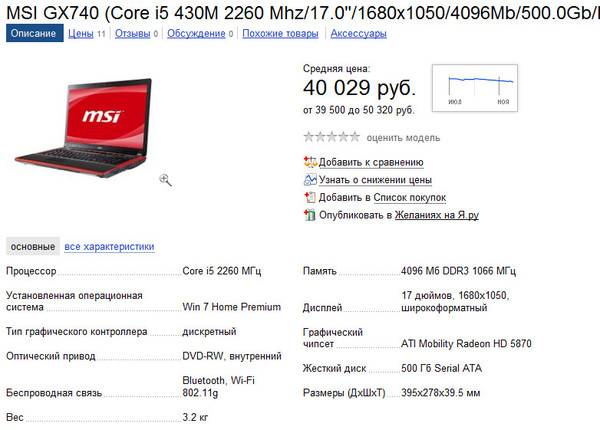 Семь лет спустя NASA заказали уже свыше полтысячи лэптопов именно этой линейки. Они нужны были для подготовки экипажа и разработки космического ПО.
Семь лет спустя NASA заказали уже свыше полтысячи лэптопов именно этой линейки. Они нужны были для подготовки экипажа и разработки космического ПО.
Работающие на шаттлах NASA устройства немного модифицировали, чтобы их можно было комфортно использовать в невесомости. Так, производитель нанес на их корпуса липкую ленту, которая позволила закрепить ноутбуки на поверхности. Кроме того, из-за необычных условий эксплуатации разработчикам пришлось поменять расположение комплектующих: центрального процессора, видеокарты, а также кулера.
Примечательно: почти все Синкпады тестируются по стандартам министерства обороны США и получают сертификацию MIL-STD-810G. Их тестируют на устойчивость к падениям, бросая с полутораметровой высоты, на прочность и стойкость крышки и экрана, на устойчивость к морозам и жаре. Лэптопы даже подвергают воздействию статическим электричеством. И это всего лишь несколько примеров. Всего существует 12 параметров тестирования. Это еще одно подтверждение надежности аппаратов, кроме того, что Леново доверяют в NASA.
Но и на этой космической миссии использование ThinkPad не прекратилось. С 2006 года модель A31p используют в МКС для организации электронной почтовой связи. По данным на 2010 год, на космической станции находится 100 ноутбуков серии. 68 из них — это все те же A31p, а остальные — более новые T61. Вплоть до 2011 года МКС трудилась над интеграцией всех устройств в единую локальную сеть. Теперь же так и есть: все лэптопы МКС — часть ее локальной сети, и все они — ThinkPad.
Современная серия (переход от IBM к Lenovo)
Транснациональный производитель Lenovo купил ThinkPad у IBM в 2005 году. Интересно, что компании заключили сделку с условием, что в течение пяти лет IBM должна была помогать китайской корпорации разрабатывать ноутбуки и поддерживать бренд. Даже логотип вплоть до 2006 года не менялся. И только в 2007 году Lenovo стала размещать на устройствах собственное лого.
Развиваться линейка стала стремительно. Как говорится, дальше — больше. Это легко увидеть в таблице ниже.
Пожалуй, на этом стоит завершить краткий экскурс в историю развития легендарной серии Синкпад. Пришла пора поговорить о крутых подсериях.
ThinkPad Yoga
YOGA — многофункциональные, легкие и гибкие ультрабуки, которые относятся к моделям для бизнеса среднеценового уровня. Производительные аппараты могут поддерживать кучу ресурсоемких программ одновременно, способны быстро переключаться между режимами: от планшета к лэптопу и обратно. Все это делает устройства Lenovo ThinkPad Yoga отличным решением для работы. Легонький и тоненький девайс приятно носить с собой в офис, брать в путешествия.
Читайте также: Как подобрать лучший ноутбук для монтажа видео — 5 главных параметров
Привлекательные черты линейки ThinkPad Yoga:
- И планшет, и ноутбук в одном флаконе: экраны этих Lenovo поддерживают сенсорный ввод.
- Некоторые модели поддерживают технологии Dolby® Vision и HDR, что обеспечивает их дисплеям высокую яркость и позволяет на 100% охватывать цветовой треугольник.
 Подобные лэптопы подойдут и как устройства для работы с графикой. ThinkPad X1 YOGA — как раз такой.
Подобные лэптопы подойдут и как устройства для работы с графикой. ThinkPad X1 YOGA — как раз такой. - Можно расположить экран, как угодно, благодаря шарниру, который способен вращаться на 360 градусов. Это позволяет с комфортом печатать за лэптопом, смотреть фильмы, играть или обрабатывать фото/рисовать.
- Модели серии отличаются великолепными показателями автономности. Благодаря емким батареям некоторые устройства способны работать без подзарядки чуть ли не 12 часов (так умеет YOGA 370 20JH002URT): времени хватит и на поработать, и на отдохнуть.
- И писать, и рисовать от руки можно прямо по экрану, причем прорисовывать можно четкие, тонкие и аккуратные линии. А все благодаря тому, что компания комплектует устройства комфортным стилусом ThinkPad Pen.
- Повышенная безопасность — в ThinkPad всегда был упор на сохранность данных и защиты их от посторонних. Вот и L380 YOGA — не исключение. Он оснащен инфракрасной камерой и системой Windows Hello, которая обеспечивает распознавание лица.

Статья в тему: Какие бывают ноутбуки?
ThinkPad X
Легкие и крепкие корпуса премиальных ноутбуков подсерии Х позволяют брать их с собой, куда угодно. Супермощность, шикарное качество сборки, в общем — полный комплект всего, что надо для работы и развлечений.
Чем порадуют модели:
- легкостью — почти все устройства весят чуть больше килограмма;
- бесстрашные и прочные благодаря усиленному корпусу: модели не боятся пыли, влаги и ударов;
- живучестью аккумуляторов: Lenovo подарил ThinkPad X возможность продержаться до 15 часов без подзарядки.
А вот и самые примечательные ноутбуки этой серии: даже сравнивая, что лучше, трудно определиться.
ThinkPad X1 Carbon
Диагональ дисплея составляет всего 14 дюймов, но при этом в насыщенности он мало кому способен уступить. Дело в том, что в большинстве конфигураций аппарат наделен отличными HDR мониторами, которые способны охватить 100% RGB.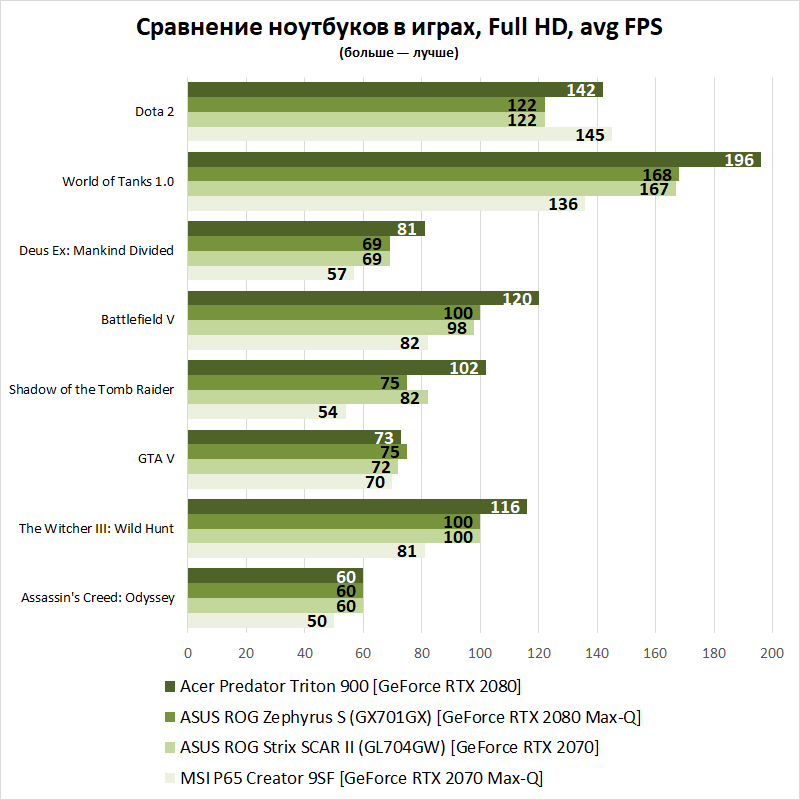
Чем еще хорош этот ноутбук в любой конфигурации:
- Производительность — что надо. Четырехъядерные восьмипотоковые процессоры от Интел (Core i5 или i7) с приличным запасом ОЗУ (8-16 Гб) позволяют лэптопам шустро реагировать на запросы пользователя, тянуть несколько ресурсоемких программ одновременно.
- Информация надежно защищена от посторонних: модели узнают хозяина по лицу, а еще оснащены датчиком отпечатка пальца.
- Дисплей обрамляют очень узкие рамки, из-за чего тот визуально кажется больше.
- Прочности такому устройству не занимать: а как же, ведь он укреплен углеволокном, а также обладает клавиатурой, защищенной от влаги. Лэптоп запросто переживет падение, удар, попадание влаги и перепады температуры: можно работать чуть ли не в любых условиях.
- Благодаря встроенному Thunderbolt 3 девайс заряжается быстро: за час заряд восполняется на 80%.
ThinkPad X1 YOGA
Суперлегкая модель 2-в-1 обладает той же диагональю дисплея, что и предыдущий вариант и с тем же показателем цветового охвата. Аппарат оснащен интеловским процессором восьмого поколения, что обеспечивает отличную производительность и делает его отличным решением для ресурсоемкой работы.
Аппарат оснащен интеловским процессором восьмого поколения, что обеспечивает отличную производительность и делает его отличным решением для ресурсоемкой работы.
Главные фишки X1 YOGA:
- Быстродействие обеспечивает Core i7-8650U с частотой в 2,11 ГГц вкупе с 16 гигабайтами оперативной памяти.
- Для диагонали в 14” тут просто восхитительное разрешение — 2560х1440 точек, что дает изображение высокой четкости. А отличные углы обзора (178 градусов) и реалистичность цветов достигается благодаря IPS матрице.
- Фирменная опция Vantage обеспечивает гибкие настройки дисплея. Пользователь может регулировать цветовую температуру в пределах от 3,5 до 6,5 тысяч кельвинов. Кроме того, Vantage предлагает семь экранных пресетов: 6 готовых на выбор и седьмой — настраиваемый.
- Обилие портов тоже радует. Кроме стандартных HDMI, mini-DisplayPort, Ethernet-разъема и комбинированного аудиовхода, ноутбук оснащен 4 USB портами: два из них — USB 3.1 Type C (Thunderbolt 3), а еще два — USB 3.
 0/3.1.
0/3.1. - Шарнир, соединяющий экранную и клавиатурную часть, вращается под углом в 360 градусов, что позволяет использовать модель и в качестве лэптопа, и как планшет.
- Удобно рисовать и делать заметки: в комплект к Lenovo положили стилус.
- Оснащен клавиатурой Wave, которая сама скрывает клавиши при переходе в режим планшета.
Подробнее о модели: Обзор Lenovo ThinkPad X1 Yoga
ThinkPad T
Суперзащищенные ноутбуки способны пережить тяжелые эксплуатационные условия, а потому смогут стать надежными спутниками хоть по дороге в офис в душном автобусе, хоть во время подъема на Эверест.
Лучшие качества лэптопов линейки:
- Пользователь может не переживать, если он вдруг уронил или стукнул ноутбук: прочный каркас и крепкие соединительные петли уберегут дисплей от повреждений.
- Пусть стужа, пусть зной — ThinkPad Т не подведет: аппараты работают чуть ли не в любых температурных условиях: не замерзают в -20°C и не плавятся при +60 °С.
 Кроме того, устройства не боятся влаги, а также пыли.
Кроме того, устройства не боятся влаги, а также пыли.
Одним из самых популярных лэптопов этой подсерии стал Lenovo ThinkPad Т480s, мощный и компактный аппарат, который относится к средневысокой ценовой категории. Его характеристики — в таблице ниже.
ThinkPad P
Под аккуратным корпусом моделей серии прячется серверная производительность. А все благодаря тому, что в большинстве конфигураций — соответствующее железо: интеловские Xeon.
В сравнении с другими лэптопами серии эти — одни из самых подходящих для работы с графикой. С их помощью можно запросто заниматься 3D-моделированием, созданием полигональных моделей и проектов виртуальной реальности.
Это стало возможным за счет того, что компания Lenovo снабдила устройства профессиональными видеоадаптерами nVidia Quadro, а также экранами, которые способны отобразить контент в разрешении 4К. Разумеется, цена соответствующая.
Чем выделяются ThinkPad P:
- Способны работать с VR (P52s и P71 — в зависимости от конфигурации).

- Обладают достаточной для комфортной работы с графикой диагональю — 15,6 дюймов. Впрочем, если этого мало, можно присмотреться к P71: у него максимальная для портативных устройств диагональ — 17,3 дюйма.
- В некоторые ноутбуки, включая P51, можно поставить ОЗУ на 64 гигабайта: тогда аппарат превратится в настоящий «самолет».
- В зависимости от конфигурации лэптопы этой подсерии могут обладать довольно внушительным объемом внутренней памяти. Так, есть варианты, оснащенные и HDD, и SSD, что позволяет не только хранить гигабайты информации, но и увеличивает быстродействие.
- Вес некоторых девайсов, включая P52, может составлять два килограмма, что совсем немного для такой мощи.
ThinkPad E
Эти продукты Lenovo предназначены для семейного использования, а также для малого и среднего бизнеса. Модели оснащены крепкими корпусами из композитного материала, которые защищают начинку и матрицу девайсов от повреждений в случае падения ноутбука.
Среднебюджетные устройства оснащены удобными клавиатурами островного типа, которые как нельзя лучше подходят для набора текста: с ними комфортно вести документацию, деловую переписку или просто общаться в социальных сетях. Кроме того, клавиши защищены от влаги: если ребенок прольет сок во время просмотра мультиков — не беда.
Основные достоинства:
- Мощный процессор необходим для комфортного решения рабочих задач. У ThinkPadов линии Е железо — что надо: лэптопы оснащены производительными процессорами Intel i7 и не уступающими им Ryzen от AMD.
- «Совам» понравятся аппараты, оснащенные полноразмерной клавиатурой, дополненной подсветкой. E580 — как раз такой.
- Пароль можно и взломать, но в Lenovo позаботились о повышении безопасности. Так, некоторые лэптопы, например, E480 поддерживают разблокировку по отпечатку пальца.
- Тем, кто много путешествует или часто бывает в командировках, понравятся аппараты E585 и E485. Они оснащены живучими аккумуляторами (до 8-9 часов использования без подзарядки), а потому дают возможность поработать в дороге.
 К тому же, батареи указанных моделей быстро заряжаются.
К тому же, батареи указанных моделей быстро заряжаются.
Интересно: ТОП-10 лучших ноутбуков для работы с видео.
ThinkPad 13
Lenovo постарались на славу, изготовив производительный лэптоп не в ущерб компактности. Довольно недорогой ноутбук порадует универсальностью: подходит и для работы, и для учебы. Разумеется, кино посмотреть и в вебе посерфить с ним тоже можно.
Главные плюсы:
1. Сверхкрепкий: с успехом прошел тест на прочность по военным стандартам. Он устойчив к ударам, падениям, жаре и морозам, влаге.
2. Супертонкий и ультралегкий: вес модели не достигает и полутора килограмм, а толщина — меньше 20 мм.
3. Шикарная островная клавиатура обеспечивает комфортную работу с ThinkPad 13: эргономичная, с отличным откликом и подсветкой (белый свет, два уровня интенсивности).
4. Можно работать, где угодно, и не волноваться, что Lenovo разрядится во время скайп-конференции или создания макета: производитель оснастил модель аккумулятором, способным продержаться 11 часов.
5. При всей компактности обладает мощным железом: в максимальной комплектации ноутбука стоит процессор Core i7 седьмого поколения. Плюс к этому аппарат поддерживает до 32 гигабайт оперативной памяти.
6. Качественный дисплей: 13,3-дюймовый экран отображает FHD контент, что обеспечивает хорошую четкость картинки. А благодаря IPS матрице можно наслаждаться натуральной цветопередачей и отсутствием искажений изображения под разными углами. Кроме того, экран некоторых модификаций, поддерживает сенсорный ввод.
Особенности ноутбуков ThinkPad
Lenovo есть, за что любить: в сравнении со многими компаниями-конкурентами, эта фирма чаще других оснащает ноутбуки полезными функциями. Естественно, эта радостная участь не обошла стороной и серию ThinkPad. Итак, какие же интересные особенности есть у аппаратов?
TrackPoint или «красная кнопка» — представляет собой микроджойстик, который способен полностью заменить компьютерную мышку. Благодаря шероховатой поверхности мини-манипулятора, сделанного из прочной резины, можно спокойно управлять курсором ноутбука, причем даже влажными пальцами. Работать с такой «мышкой» легко: направление нажима задает сторону, в которую должен двигаться курсор, а сила нажатия — скорость.
Работать с такой «мышкой» легко: направление нажима задает сторону, в которую должен двигаться курсор, а сила нажатия — скорость.
Примечание: под клавишей «пробел» есть две кнопки, заменяющие клавиши компьютерной мышки. Но ими пользоваться вовсе не обязательно: можно выбрать в настройках «Press-to-select», тогда нажатие на джойстик будет равняться нажатию на кнопку мыши.
ThinkLight — удобная реализация подсветки, которая не давит на глаза. В ранних моделях в крышку ноутбука был встроен светодиодный фонарик, которые мягко подсвечивал клавиатуру. Сейчас эта технология не используется: ее заменили классической подсветкой клавиатуры.
ThinkVantage Technologies — гарант безопасности и надежности использования лэптопа. Представляет собой программно-аппаратную комбинацию, защищающую комплектующие и данные. Подробнее о технологиях — в таблице ниже.
Active Protection System — акселерометр, который играет роль сенсора движения: срабатывает, если устройство падает, и блокирует работу HDD, что позволяет предотвратить его повреждение и уничтожение файлов.
Дренажные отверстия — защищают клавиатуру и аппаратную часть, если на девайс прольется жидкость: отверстия отводят влагу.
Rapid Charge — функция для быстрого восполнения заряда аккумулятора.
ThinkShutter (механическая блокировка камеры) — шторка, которая закрывает веб-камеру ноутбука, когда та не используется: обеспечивает безопасность, делая невозможным слежение за пользователем.
Другие продукты серии ThinkPad
Компания выпускает и другую продукцию серии Think. Все они качественно собраны, комфортны в использовании и способны долго служить хозяину.
Мониторы
Lenovo делает крутые экраны на базе IPS матрицы. Это обеспечивает дисплеям реалистичную цветопередачу, а также широкие углы обзора. 178 градусов — на данный момент максимально возможный показатель. Большинство мониторов линейки умеют порадовать изображением высокой четкости. FHD качество позволяет с комфортом смотреть кино, играть. Для работы с графикой подойдут аппараты с разрешением от WQHD и способностью охватывать RGB треугольник на 100%.
Для работы с графикой подойдут аппараты с разрешением от WQHD и способностью охватывать RGB треугольник на 100%.
Клавиатуры
Компания знает толк в создании универсальных клавиатур, которыми удобно пользоваться как при наборе текста, так и в играх. Пользователи могут выбирать модели с проводным подключением, а если путаться в проводах не хочется — с беспроводным. Большинство моделей оснащено клавишами островного типа. Также Lenovo старается обеспечить долговечность, а потому многие модели снабжает дренажными отверстиями, защищающими клавиатуру от пролива жидкости.
Мыши
Lenovo делает и классные компьютерные манипуляторы, которые тоже относятся к серии ThinkPad. При этом выбрать можно чуть ли не любую мышку: лазерную и оптическую, подключающуюся по USB, радиоканалу или блютуз. Все аксессуары серии отличаются эргономичными формами и легкостью: вес большинства мышек не достигает и двухсот граммов. Разрешение многих устройств составляет 1200 DPI, что обеспечивает хорошую чувствительность, а значит и комфорт. Кроме того, некоторые манипуляторы, вроде ThinkPad X1 Wireless Touch Mouse, производитель дополняет функцией, которая позволяет управлять презентациями. Для этого на нижней стороне мышки расположена сенсорная панель — то, что надо для проведения конференций и семинаров.
Кроме того, некоторые манипуляторы, вроде ThinkPad X1 Wireless Touch Mouse, производитель дополняет функцией, которая позволяет управлять презентациями. Для этого на нижней стороне мышки расположена сенсорная панель — то, что надо для проведения конференций и семинаров.
Жесткие диски с шифрованием
В Lenovo понимают важность сохранности информации, а еще знают толк в создании средств ее защиты. А потому жесткие диски этой марки — то, что надо для хранения важных файлов: к ним никто не доберется. Так, каждый внешний винчестер ThinkPad не только оснащен 256-битным шифрованием, но и обладает дополнительной защитой — опцией администрирования паролей. В каждом винчестере есть клавиатура для ввода кода.
Док-станции
Прекрасное изобретение, которое мигом увеличивает количество разъемов лэптопа. Благодаря этому к нему можно подключить кучу периферийных устройств типа принтера, клавиатуры и манипулятора, монитора, акустической системы и т.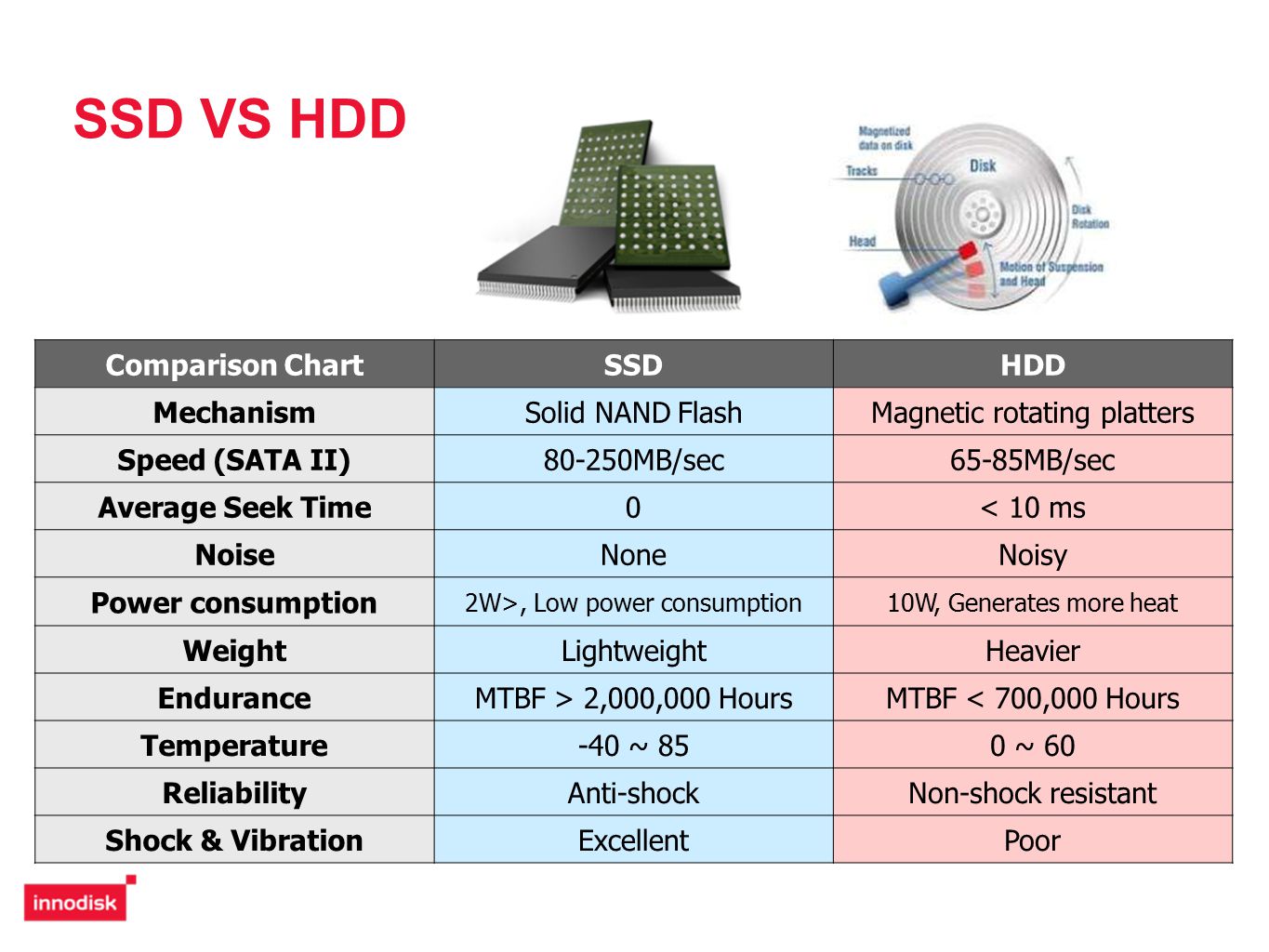 д.
д.
Смотрите также: Как выбрать ноутбук: 12 советов
Не зря Lenovo считается одним из лучших производителей компьютерных устройств и периферии. Линейка ThinkPad — еще одно тому подтверждение. Великолепная сборка, отличные показатели производительности и автономности, хорошее качество изображения — все это уже делает модели серии достойными признания. А вкупе с упором на защищенность как корпуса (от влаги, ударов), так и информации (считыватели отпечатков, шифрование, прячущаяся веб-камера), да еще и с компактными размерами и легкостью — вообще получаются не ноутбуки, а волшебные создания. Пожалуй, с этими девайсами не сравнится ни один другой: пальму первенства с Lenovo вряд ли получится разделить кому-то еще.
Ноутбуки против десктопов в борьбе за сердце геймера
Екатерина Конькова (eka_moscow)
Не так давно понятие «игровой компьютер» означало исключительно десктопную сборку, а ноутбуки в основном использовались для работы с документами, переписки и серфинга в интернете — ничего серьезнее они просто не тянули.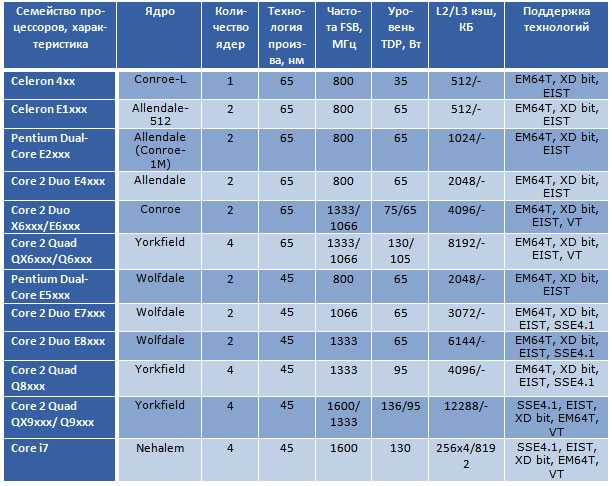 Но сейчас все иначе — а значит у геймеров появилось в два раза больше возможностей.
Но сейчас все иначе — а значит у геймеров появилось в два раза больше возможностей.
Многие современные ноутбуки не уступают в производительности полноразмерным компьютерам, а иногда и обгоняют их. Любителям компьютерных игр приходится решать — какую машину взять себе для шутеров, экшенов и MMORPG? Ответить на этот вопрос не так просто, ведь у ноутбуков и десктопов есть свои преимущества и недостатки. Попробуем в них разобраться, а в качестве подопытных кроликов возьмем два типичных игровых компьютера в разных форм-факторах: десктоп Predator Orion 3000 и ноутбук Predator Helios 300 из геймерской линейки Acer. Каждый из них можно купить в нужной конфигурации — доступны разные процессоры, видеокарты и объемы памяти. Ниже в таблице сравним характеристики обеих машин в максимальной комплектации:
Здесь хорошо видно, что характеристики обоих компьютеров схожи, а ноутбук даже можно купить с более мощным процессором. У обоих машин топовые видеокарты NVIDIA последнего поколения Ampere II с трассировкой лучей, с которыми можно по достоинству оценить самые современные игры со сложной графикой. Но какая именно конфигурация нужна геймерскому компьютеру? Проще всего понять это, отталкиваясь от требований самих игр. Возьмем несколько релизов «потяжелее» и посмотрим, какое «железо» им нужно:
Но какая именно конфигурация нужна геймерскому компьютеру? Проще всего понять это, отталкиваясь от требований самих игр. Возьмем несколько релизов «потяжелее» и посмотрим, какое «железо» им нужно:
Как видим, ни одна из игр не требует самого мощного процессора — все идут на i7, а некоторые даже на i5 (причем разным играм требуются разные поколения процессоров). А вот RTX-видеокарта требуется все чаще — многие современные игры поддерживают режим трассировки лучей. Например, в экшене Control (кстати, довольно старом, 2019 года) много зеркальных поверхностей и осколков, разлетающихся от выстрелов, которые в этом режиме выглядят более эффектно. Конечно, можно играть и без RTX — игровые дизайнеры научились довольно точно имитировать естественное освещение, а трассировка зачастую дает заметное снижение FPS. Но в целом сравнивать графику в разных режимах очень интересно, а новые карты серии RTX 3000 дают гораздо меньшую просадку FPS. Кроме того, мы можем наблюдать тренд на «переосмысление» старых игр буквально в «новом свете». Два ярких примера — Minecraft RTX или Quake II RTX, которые выглядят абсолютно по-новому с трассировкой лучей.
Два ярких примера — Minecraft RTX или Quake II RTX, которые выглядят абсолютно по-новому с трассировкой лучей.
Но попробуем сравнить Orion 3000 и Helios 300 в «боевых» условиях — посмотрим, какие показатели они выдают в двух не самых требовательных, но весьма популярных играх GTA 5 и The Witcher 3. Вот что показывают бенчмарки:
Как видно из таблицы, в играх ноутбук немного уступает десктопу в производительности — примерно на 10-20%. Но на практике эта разница почти незаметна: игровой опыт при 119 и 132 fps мало чем отличается. Можно сказать, что у обоих компьютера почти одинаковые гейминговые возможности.
Выходит, что разница между современными игровыми ноутбуками и десктопами лежит не в области технических характеристик, а, скорее, в паттернах использования. Например, Predator Helios 300, как и любой другой ноутбук — это, в первую очередь, мобильность и свобода. На нем можно играть где угодно, не переживать о пропущенных рейдах во время поездок и всегда иметь возможность скатать сессию-другую. Впрочем, за пределами игровых миров ноутбук тоже дарит свободу: с ним легко перевестись на удаленку, улететь на зимовку или переехать. Кроме того, ноутбук помогает экономить электричество — пиковое потребление у него почти на сотню ватт меньше, чем у десктопа (231 против 338). Но за это приходится платить невозможностью полноценного апгрейда и маленьким экраном. Например, у Helios 300 его диагональ составляет 17,3 дюйма, и это практически максимум для ноутбуков.
Впрочем, за пределами игровых миров ноутбук тоже дарит свободу: с ним легко перевестись на удаленку, улететь на зимовку или переехать. Кроме того, ноутбук помогает экономить электричество — пиковое потребление у него почти на сотню ватт меньше, чем у десктопа (231 против 338). Но за это приходится платить невозможностью полноценного апгрейда и маленьким экраном. Например, у Helios 300 его диагональ составляет 17,3 дюйма, и это практически максимум для ноутбуков.
С десктопами все с точностью до наоборот. У Predator Orion 3000 большие возможности для апгрейда: никто не помешает вам установить в него пару дополнительных планок DDR, обновить процессор в пределах одного-двух поколений или заменить видеокарту на модель помощнее. В отличие от ноутбука, который уже укомплектован экраном, монитор к десктопу нужно выбирать самому, что дает гораздо больше возможностей. Например, к мощной игровой машине прекрасно подойдет 49-дюймовый широкоформатный монстр Acer Nitro EI491CRP, который раздвигает границы игровой реальности. Это не фигура речи: из-за размера и изогнутой формы взгляд во время игры просто не может выйти за пределы экрана — так создается ощущение полного погружения в виртуальный мир. Ноутбук, даже при схожих параметрах цветопередачи, частоты обновления экрана и времени отклика, на такое не способен.
Это не фигура речи: из-за размера и изогнутой формы взгляд во время игры просто не может выйти за пределы экрана — так создается ощущение полного погружения в виртуальный мир. Ноутбук, даже при схожих параметрах цветопередачи, частоты обновления экрана и времени отклика, на такое не способен.
Одним словом, десктоп позволяет сделать себе по-настоящему шикарное игровое место, особенно если дополнить его красивой периферией и удобным креслом. Но такой подход полностью лишает пользователя мобильности, требует больше места и стоит дороже, особенно если не экономить на экране.
Поэтому при выборе игрового компьютера лучше всего исходить из своего образа жизни, обстоятельств, планов и неигровых задач, с которыми придется справляться ноутбуку или десктопу. Например, последний можно превратить в домашний мультимедийный центр или в рабочее место творческого специалиста (трехмерщика, дизайнера, FX-художника, контент-мейкера), которому тоже требуется производительность и хороший экрана.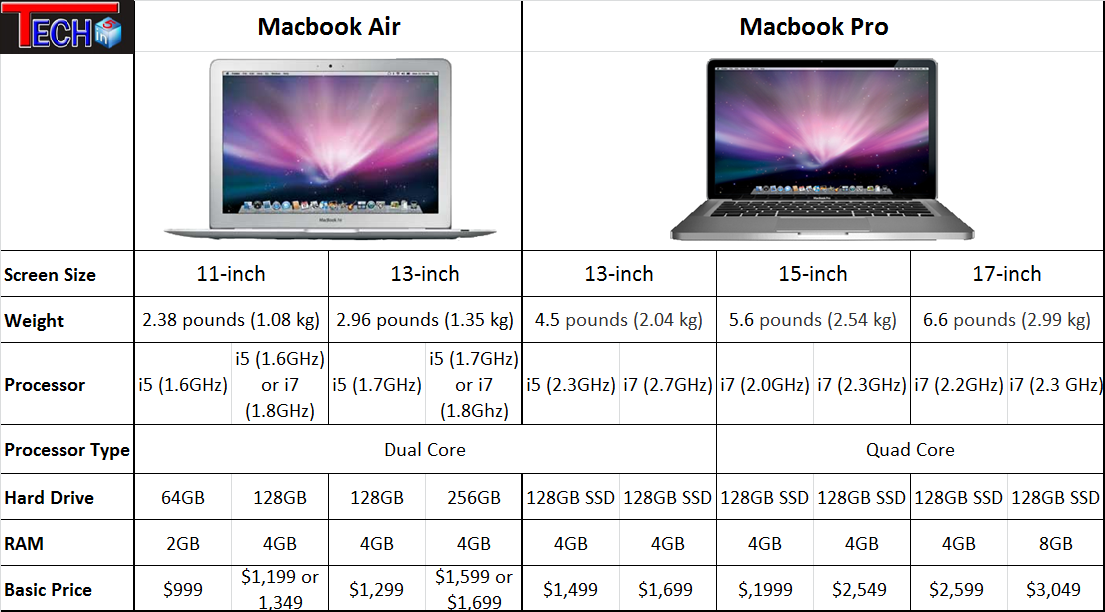 А ноутбук подойдет тем, кто работает с клиентами, часто проводит презентации или бывает в командировках.
А ноутбук подойдет тем, кто работает с клиентами, часто проводит презентации или бывает в командировках.
497
0
850
1
15
2023-03-03
пк
2023-03-03
Никита, ноутбук это тоже по сути пк, как и мак.
2023-03-03
Дмитрий, только греется в 10 раз меньше и имеет больше возможностей для последующего апгрейда. Причём чем мощнее ноут тем более он горячий и намного сильнее привязывает к розетке. Я в конце 22 года тоже думал взять ноут но после месяца раздумий собрал пк. Иметь возможность мобильности конечно круто но не в том случае что без розетки вся эта мобильность превращается в тыкву.
Это лично мой выбор, он не хорош и не плох. Точно так же как ноут или пк.
2023-03-03
Никита, я имел ввиду, что Вам следовало написать стационарный )) А если нужна мобильность, то это макбук на серии М.
2023-03-03
Сравнивать бесполезно — главное мобильность нужна или нет. Стационарный всегда будет мощнее и практичнее за меньшие деньги. Это как легковой авто с грузовиком сравнить.
Это как легковой авто с грузовиком сравнить.
2023-03-03
Все замечательно конечно но стационарный это прошлый век уже. Единственное преимущество пк-его легче открывать для чистки или замены/апгрейда.И к нему можно подключить несколько Мониторов. Но за это мы жертвуем кучей места на столе. Мне хватает ноута и одного моника, причём ноуту несколько лет, всё что надо идёт нормально на нём.
2023-03-03
Никита, какая разница, насколько сильно привязывается ноут к розетке, если можно кинуть его в сумку и уехать на Бали? 🙂 мобильность, не?
2023-03-03
Дима, ну будешь сидеть на Бали с разряженным ноутом и че?
2023-03-03
Никита, найду розетку, и че?)
2023-03-03
Дима, прикол мобильности как раз таки не сидеть у розетки. Я вообще не знаю че ты вспетушился так? Хочешь меня убедить в чём-то? Не получится. Ноут не закроет мои потребности с этим справиться телефон.
2023-03-03
Никита, мобильность это еще и перемещаться куда хочешь, не занимая два чемодана системником и монитором. Тебе не нужно, ну и ок
Тебе не нужно, ну и ок
2023-03-03
Попахивает п***ежом и рекламой, в жизни не поверю, что даже самый мощный игровой ноут мощнее топовой сборки, я уж молчу про температуры и возможности апгрейда
2023-03-04
Если сравнивать пару-тройку игрушек, то ноутбук может приблизиться к декстопу, а если брать рабочие задачи, то тут можно сразу тушить свет и сливать воду. Нет ноутбуков с видеопамятью больше 24 Гб. А это уже почти норма для видеокарты на рабочем десктопе, и некоторые ставят по две и по три видюхи. Вдобавок к 128 или даже 256 Гб оперативки. Сегодня это нормальная рабочая машинка. А ноутов таких в природе пока нет. И ещё нескоро будет. Но с мобильностью и габаритами они впереди, да.
2023-03-04
Для работы только ноут+моник, для всего остального только пк, ноут это тот еще реактор в играх. Ну его нах, после трех лет использования понял что работу и игры все же надо разделять даже через железо.
2023-03-05
Ноут незаменим, когда приходится периодически мотаться в другой город на несколько дней, и при этом неохота перекидывать проекты с ПК на ноут (или работать с внешним диском) и дублировать весь софт. Свой первый ноут купил как раз после того, как съездил пару раз с системником в чемодане и монитором. До этого ноут для работы вообще не рассматривал. Если не ездишь, однозначно ПК.
Свой первый ноут купил как раз после того, как съездил пару раз с системником в чемодане и монитором. До этого ноут для работы вообще не рассматривал. Если не ездишь, однозначно ПК.
лучших ноутбуков 2023 года | Рейтинг Versus
Покупка нового ноутбука — это значительная инвестиция, и вы хотите убедиться, что приложили усилия, чтобы выбрать продукт, отвечающий вашим потребностям, и это не обязательно означает получение последней модели от модный бренд. Мы надеемся, что выбранный вами ноутбук будет с вами долгие годы, и вы хотите, чтобы он работал в вашу пользу, будь то работа или отдых (или и то, и другое). Имея так много вариантов на рынке и, для большинства людей, бюджет, о котором следует помнить, мы знаем, что это непростая покупка, но мы надеемся облегчить вашу ношу, поделившись советами, которые следует учитывать.
Операционная система
Это почти само собой разумеющееся, но это важное напоминание. Мы не будем вдаваться в извечные споры о том, что лучше — Mac, Windows или другие платформы. У каждого есть свои плюсы и минусы, и некоторые поклонники Apple даже не подумали бы о покупке другого бренда: если это так, вы можете сузить область поиска, выбрав продукты Apple.
У каждого есть свои плюсы и минусы, и некоторые поклонники Apple даже не подумали бы о покупке другого бренда: если это так, вы можете сузить область поиска, выбрав продукты Apple.
Элегантный дизайн гарантирован Apple MacBook, MacBook Pro и MacBook Air, хотя Apple — не единственный бренд, инвестирующий в первоклассный дизайн ноутбуков. Если вы открыты для Windows и других операционных систем, у вас есть гораздо больше вариантов на выбор, и вы можете получить ту же (или большую) мощность за меньшие деньги.
Дизайн
Само собой разумеется: дизайн имеет значение, и большинство из нас предпочли бы иметь гладкие компьютеры, соответствующие нашим индивидуальным предпочтениям в дизайне. Но функциональность также является важной частью любого дизайна, независимо от того, действительно ли вы думаете, что есть разница между 14-дюймовым ноутбуком и 15-дюймовым ноутбуком.
Прежде всего, было бы полезно иметь четкое представление о том, как вы собираетесь использовать свой ноутбук. Останется ли он дома или в офисе, или вы будете носить его с собой в ежедневных поездках на работу и в путешествиях? Если вы планируете брать ноутбук с собой в разные места, то вы уже знаете, что меньшая и легкая модель является более подходящим вариантом: ноутбук размером 14 дюймов или меньше будет вашим лучшим выбором. Два варианта: Dell XPS 13 13,3-дюймовый Intel Core i7-8550U 1,8 ГГц / 16 ГБ / 512 ГБ SSD и Microsoft Surface Book 2 13,5-дюймовый Intel Core i7-8650U / 16 ГБ / 1 ТБ.
Останется ли он дома или в офисе, или вы будете носить его с собой в ежедневных поездках на работу и в путешествиях? Если вы планируете брать ноутбук с собой в разные места, то вы уже знаете, что меньшая и легкая модель является более подходящим вариантом: ноутбук размером 14 дюймов или меньше будет вашим лучшим выбором. Два варианта: Dell XPS 13 13,3-дюймовый Intel Core i7-8550U 1,8 ГГц / 16 ГБ / 512 ГБ SSD и Microsoft Surface Book 2 13,5-дюймовый Intel Core i7-8650U / 16 ГБ / 1 ТБ.
Вы можете проверить определенные размеры экрана, а также вес и толщину, используя нашу функцию фильтра. Если вы не собираетесь перемещать свой ноутбук и не хотите зависеть от внешнего монитора для таких задач, как редактирование видео и фотографий, а также игр, вы можете рассмотреть ноутбук с большими дисплеями, например как Lenovo ThinkPad P1 15,6-дюймовый UHD Intel Xeon E-2176M 2,7 ГГц / 32 ГБ ОЗУ / 1 ТБ SSD, Asus ROG Strix Scar II 17,3-дюймовый Intel Core i7-8750H 2,2 ГГц / 16 ГБ RAM / 256 ГБ SSD + 1 ТБ HDD и Apple MacBook Pro (2018 г. ) 15-дюймовая сенсорная панель и Touch ID / Intel Core i92,9 ГГц / 32 ГБ ОЗУ / 4 ТБ SSD.
) 15-дюймовая сенсорная панель и Touch ID / Intel Core i92,9 ГГц / 32 ГБ ОЗУ / 4 ТБ SSD.
Теперь, когда у вас есть более четкое представление об идеальном размере ноутбука, необходимо оценить еще несколько конструктивных особенностей. Например, вас бы заинтересовала модель со съемной клавиатурой, которая позволяет превратить ноутбук в планшет? Или, возможно, вам покажется интересной конструкция flip-and-fold — это тоже способ превратить ноутбук в планшет, но в данном случае за счет складывания экрана, не отсоединяя клавиатуру. Такие модели, как правило, оснащены сенсорным экраном (иначе вы не могли бы использовать их как планшеты).
Другие конструктивные особенности варьируются от клавиатур с подсветкой, которые облегчают использование компьютера в условиях слабого освещения (в наши дни это обычное явление), до более тихих или даже бесшумных моделей с энергоэффективными компонентами, благодаря которым вентиляторы охлаждения не нужны.
Дисплей
Дисплей ноутбука значит гораздо больше, чем размер его экрана. Хотя разрешение большинства современных ноутбуков подходит для повседневных задач (таких как просмотр веб-страниц, редактирование текста, отправка электронной почты), это может быть ключевой функцией для проверки того, является ли ваш ноутбук основным экраном для просмотра фильмов, особенно если вы повторно геймер или сделать работу по редактированию видео и фото. В этом смысле при выборе продукта также стоит учитывать плотность пикселей и частоту обновления. В обоих случаях желательно более высокое значение.
Хотя разрешение большинства современных ноутбуков подходит для повседневных задач (таких как просмотр веб-страниц, редактирование текста, отправка электронной почты), это может быть ключевой функцией для проверки того, является ли ваш ноутбук основным экраном для просмотра фильмов, особенно если вы повторно геймер или сделать работу по редактированию видео и фото. В этом смысле при выборе продукта также стоит учитывать плотность пикселей и частоту обновления. В обоих случаях желательно более высокое значение.
Плотность пикселей определяет количество пикселей, сгруппированных в пространстве. Предполагается, что чем выше значение, тем четче изображение. Спецификация, на которую геймеры, возможно, захотят обратить особое внимание. Частота обновления указывает, сколько раз в секунду дисплей может отображать новые изображения. Имея это в виду, высокая частота обновления обычно подразумевает более плавное изображение, а низкая частота обновления может привести к неприятному мерцанию.
Наконец, подумайте, важна ли для вас уже упомянутая функция сенсорного экрана и полезно ли вам антибликовое покрытие (особенно полезное для геймеров, фанатиков фильмов и сериалов).
Производительность
По мере роста требований к графике и общей обработке системы, а также увеличения размеров приложений производительность становится не только критическим фактором, но и показателем долговечности. Ноутбуки — это не одноразовые вещи, и вы, безусловно, хотите, чтобы ваш ресурс был долговечным. При этом вам, возможно, придется пойти на компромисс с производительностью, если вы, например, решили, что меньший ноутбук подходит вам лучше всего. Тем не менее, возможно иметь эффективное устройство без самых высоких характеристик; как всегда, это вопрос оценки ваших потребностей и приоритетов.
Частота процессора или общая тактовая частота — один из важнейших элементов производительности, о котором следует подумать. Общая тактовая частота, также известная как тактовая частота, измеряется в гигагерцах (ГГц) и указывает, сколько циклов обработки может быть выполнено в секунду.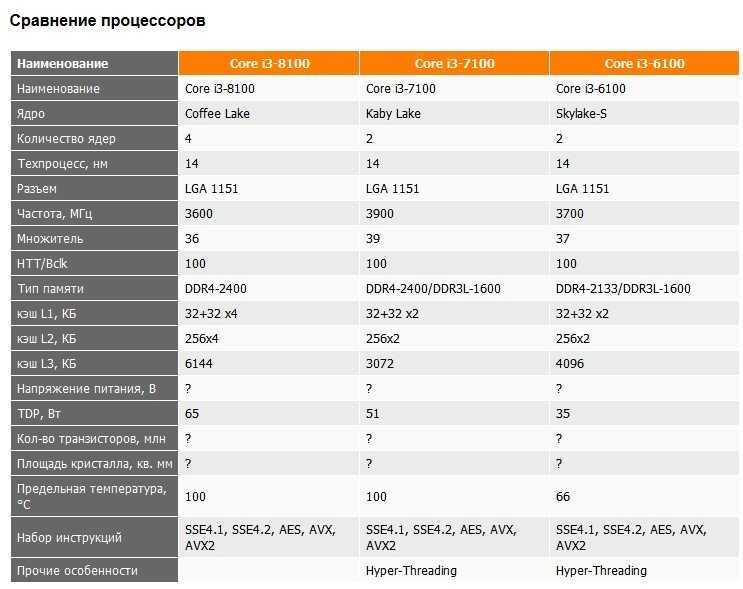 Это означает, что чем выше значение, тем быстрее ноутбук может обрабатывать данные и выполнять задачи.
Это означает, что чем выше значение, тем быстрее ноутбук может обрабатывать данные и выполнять задачи.
Далее мы настоятельно рекомендуем проверить скорость оперативной памяти ноутбука. Еще раз, в этом случае: чем больше, тем лучше. Как мы объяснили в нашем глоссарии, ОЗУ (аббревиатура от оперативной памяти) сохраняет информацию, которая используется в данный момент, поэтому процессы чтения и записи данных могут происходить быстро, независимо от того, где данные хранятся в системе.
Оперативную память можно рассматривать как временное виртуальное хранилище быстрого доступа для более быстрого доступа к данным и их обработки. Если вы не ищете бюджетную модель, которая поможет вам в выполнении основных повседневных задач, вы можете рассмотреть вариант с объемом не менее 4 ГБ, хотя этого все равно будет недостаточно для высокопроизводительных задач. Для игр, редактирования видео и других ресурсоемких задач подойдет как минимум 8 ГБ ОЗУ.
Хранилище
Теперь мы должны также поговорить о хранилище вашего будущего ноутбука. Вы найдете продукты с различными типами хранилища: устройства с флэш-памятью, такие как SSD (твердотельные накопители), как правило, обеспечивают более плавную, быструю и бесшумную работу, в то время как традиционные жесткие диски (жесткие диски) содержат меньше данных. скорость передачи, более высокая задержка и быстро становятся менее популярными. Однако может случиться так, что другие приоритеты или ваш бюджет подскажут вам использовать жесткий диск, и это нормально, если вы скорректируете свои ожидания.
Вы найдете продукты с различными типами хранилища: устройства с флэш-памятью, такие как SSD (твердотельные накопители), как правило, обеспечивают более плавную, быструю и бесшумную работу, в то время как традиционные жесткие диски (жесткие диски) содержат меньше данных. скорость передачи, более высокая задержка и быстро становятся менее популярными. Однако может случиться так, что другие приоритеты или ваш бюджет подскажут вам использовать жесткий диск, и это нормально, если вы скорректируете свои ожидания.
Помимо типа, важным параметром для изучения является объем внутренней памяти. Вы постоянно используете облачное хранилище или другие службы хранения и резервного копирования (например, домашний сервер резервного копирования и внешние жесткие диски) или хотите, чтобы на вашем ноутбуке хранилось большинство ваших файлов? Если ваш случай последний, вам может понадобиться не менее 500 ГБ встроенной памяти (мы бы сказали, что это консервативная оценка). В любой ситуации мы советуем вам никогда не полагаться только на одно решение для хранения всех ваших файлов. Резервное копирование обязательно!
Резервное копирование обязательно!
Возможности подключения
Это вопрос, на который многие не обращают внимания при выборе ноутбука, но вы будете счастливы, если помните о своих потребностях в подключении, когда, наконец, приступите к покупке.
Во-первых, вы используете порты USB для подключения других устройств? Если да, то сколько портов USB было бы идеальным для вас, и потребовались бы вы, чтобы все (или все) порты были USB Type-C? Помимо этих вопросов, также полезно учитывать, что меньшие и тонкие ноутбуки, как правило, имеют меньше портов. Кроме того, учтите, что даже некоторые беспроводные устройства, такие как беспроводная мышь, полагаются на USB-приемники для подключения к вашему компьютеру (что позволяет использовать один USB-порт всякий раз, когда вы хотите использовать мышь). Наконец, если вы ищете более быструю передачу данных через USB, ноутбук с портами USB 3 вас больше удовлетворит.
Мы надеемся, что теперь ваши требования к USB более понятны.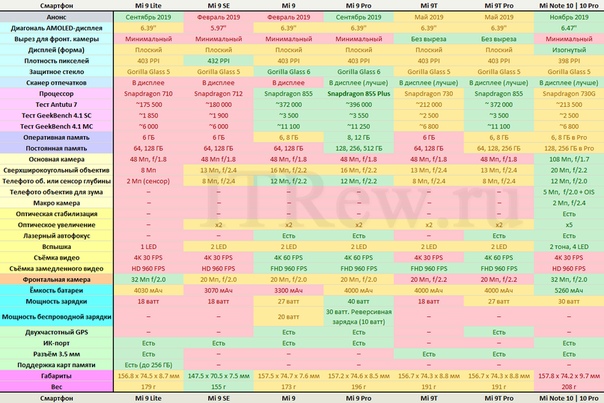 Тем не менее, это больше, чем USB-порты для подключения — например, выход HDMI имеет решающее значение, если вы хотите подключить свой ноутбук к внешнему монитору или телевизору. Помимо портов, подключение также включает в себя поддержку Bluetooth и Wi-Fi — функции, которые, как ожидается, есть практически у каждого современного ноутбука, но не помешает перепроверить, когда вы выберете модель для покупки.
Тем не менее, это больше, чем USB-порты для подключения — например, выход HDMI имеет решающее значение, если вы хотите подключить свой ноутбук к внешнему монитору или телевизору. Помимо портов, подключение также включает в себя поддержку Bluetooth и Wi-Fi — функции, которые, как ожидается, есть практически у каждого современного ноутбука, но не помешает перепроверить, когда вы выберете модель для покупки.
Аккумулятор
Время работы от аккумулятора — ключевая характеристика, которую следует оценить, особенно тем, кому нужно брать ноутбук с собой в дорогу. Вы не всегда можете ожидать, что рядом с вами будет розетка, а при достаточном времени автономной работы ноутбука кабель питания не всегда будет необходим. Более легкие модели часто предлагают лучшее время автономной работы по сравнению с более громоздкими и высокопроизводительными ноутбуками. Рассмотрите ситуации, в которых вы можете использовать свой ноутбук, и выберите продукт, соответствующий вашим потребностям.
Еще одна функция, связанная с батареей, на которую стоит обратить внимание, — «переход в спящий режим и зарядка». Эта технология позволяет заряжать другие электронные устройства через порты USB вашего ноутбука, даже когда ноутбук находится в режиме ожидания или выключен.
Безопасность
По мере того, как беспокойство потребителей относительно конфиденциальности данных возрастает (небезосновательно), функции безопасности, помимо приложений для защиты от вирусов и вредоносных программ, становятся все более ценными для тех, кто хочет купить новый ноутбук. Аппаратные функции, обеспечивающие защиту биометрических данных, находятся на переднем крае безопасности устройств; по биометрии речь в основном идет о таких функциях, как распознавание лица и радужной оболочки глаза, сканирование отпечатков пальцев, распознавание голоса и распознавание характеристик поведения.
Когда речь идет о ноутбуках, цель этих функций — убедиться, что человек, пытающийся получить доступ к устройству (а также к конфиденциальным данным), является авторизованным пользователем. В зависимости от метода биометрии камеры, датчики и микрофоны могут использоваться для хранения пользовательских шаблонов (будь то уникальные физические атрибуты, голосовые шаблоны или даже шаблоны движений), чтобы их можно было сравнивать при каждом запросе доступа.
В зависимости от метода биометрии камеры, датчики и микрофоны могут использоваться для хранения пользовательских шаблонов (будь то уникальные физические атрибуты, голосовые шаблоны или даже шаблоны движений), чтобы их можно было сравнивать при каждом запросе доступа.
Хотя дополнительные функции безопасности всегда приветствуются, биометрические данные не являются безошибочными. Тем не менее, в наши дни вряд ли можно переусердствовать, когда речь идет о цифровой безопасности и конфиденциальности, и вы можете выбрать ноутбук со встроенным сканером отпечатков пальцев.
Например, Apple внедряет технологию сканирования отпечатков пальцев TouchID на своих устройствах с 2017 года — она доступна на ноутбуках MacBook Pro с сенсорной панелью и моделях MacBook Air, выпущенных после 2018 года. Информация о ваших отпечатках пальцев хранится непосредственно в защищенном , отдельный компонент на чипсете (вместо облачных сервисов), и с его помощью можно совершать покупки и платежи, а также включать, перезагружать, усыплять и выключать ноутбук.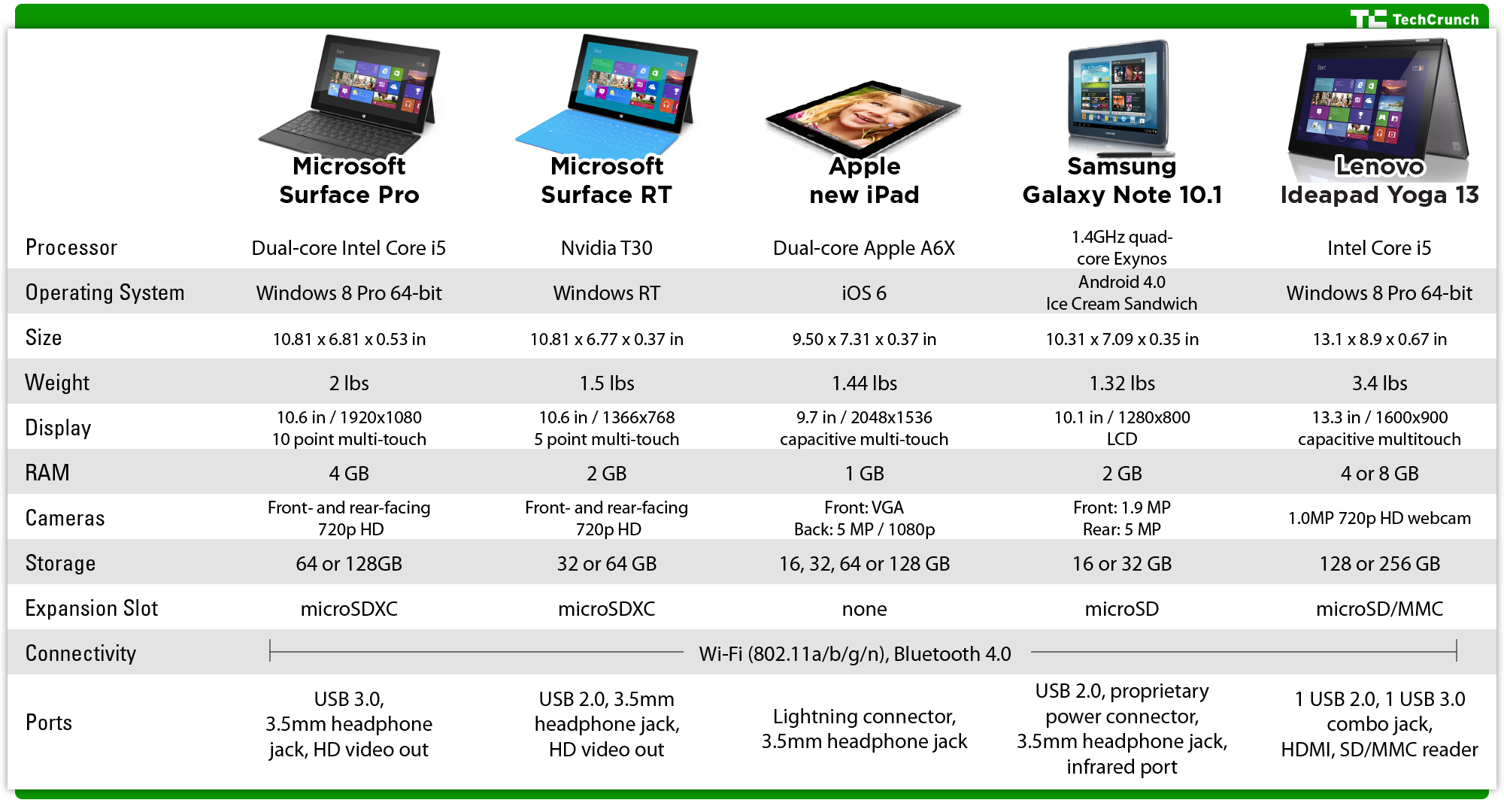
Еще одна запатентованная технология безопасности доступна для ноутбуков, работающих на Windows 10: Windows Hello, которая позволяет пользователям аутентифицировать доступ с помощью отпечатков пальцев, радужной оболочки глаза или распознавания лиц. Для предотвращения спуфинговых атак Microsoft Windows Hello использует трехмерную структурированную подсветку и другие передовые методы защиты данных и аутентификации. Имейте в виду, однако, что для Windows Hello существуют аппаратные требования: сканер отпечатков пальцев и камера с возможностью захвата двумерной инфракрасной спектроскопии.
В отличие от TouchID от Apple, Windows Hello от Microsoft не ограничивается устройствами производителя, и за последние годы на рынке появляется все больше совместимых устройств и приложений.
Другие функции
Помимо того, что мы уже рассмотрели, есть несколько дополнительных функций, на которые вы можете обратить внимание и оценить, нужны ли они вам.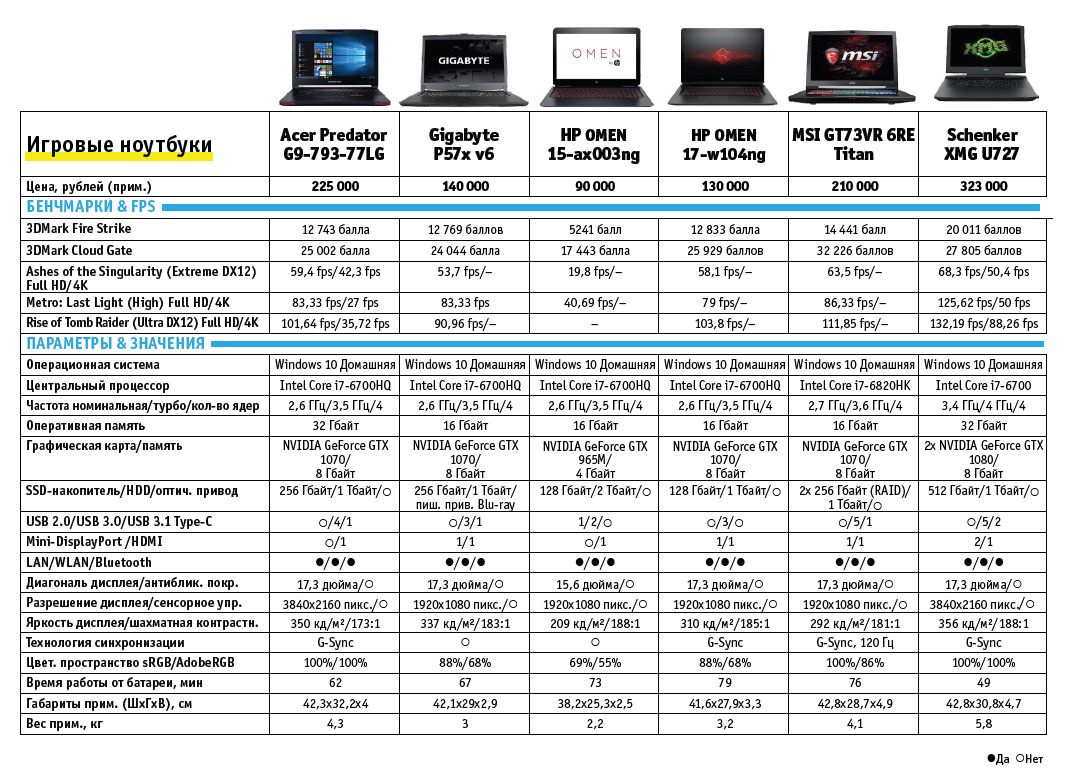 Вот некоторые примеры: стереодинамики, 3,5-мм аудиоразъем для проводных наушников или проводных внешних динамиков, GPS, оптический дисковод и встроенная камера. Хотя последний делает видеозвонки легкими, из соображений конфиденциальности многие из нас закрывают камеры своих ноутбуков скотчем или раздвижными крышками.
Вот некоторые примеры: стереодинамики, 3,5-мм аудиоразъем для проводных наушников или проводных внешних динамиков, GPS, оптический дисковод и встроенная камера. Хотя последний делает видеозвонки легкими, из соображений конфиденциальности многие из нас закрывают камеры своих ноутбуков скотчем или раздвижными крышками.
Тем не менее, как бы мы ни старались защитить себя, всегда есть вероятность того, что наши гаджеты записывают все, что мы говорим и делаем… И если эта мысль слишком пугает вас, вы можете попытаться жить технологично. — свободная жизнь, которая звучит заманчиво, если исходит из выбора (а не из-за отсутствия средств), но также кажется большинству из нас действительно невыполнимой.
Ноутбуки с лучшим дисплеем
Топ-10Лучшие дисплеиМногозадачностьИгры
Ноутбуки (1 — 5)
| Lenovo ThinkPad X1 Extreme 16 дюймов WQUXGA Intel Core i9-12900H 2,5 ГГц / ноутбук Nvidia GeForce RTX 3080 Ti / 64 ГБ ОЗУ / 4 ТБ SSD | Lenovo ThinkPad X1 Extreme 16 дюймов WQUXGA Intel Core i7-12800H 1,8 ГГц / Nvidia GeForce Ноутбук RTX 3070 Ti / 64 ГБ ОЗУ / 4 ТБ SSD | Lenovo ThinkPad X1 Extreme 16 дюймов WQUXGA Intel Core i7-12800H 1,8 ГГц / Nvidia GeForce RTX 3050 Ti Ноутбук / 64 ГБ RAM / 4 ТБ SSD + 4 ТБ SSD | Asus ROG Zephyrus Duo 16 ( 2022) GX650 16 дюймов AMD Ryzen 9 6900HX 3,3 ГГц / ноутбук Nvidia GeForce RTX 3080 / 64 ГБ ОЗУ / 2 ТБ SSD + 2 ТБ SSD | Razer Blade 17 (2022) 17,3 «UHD Intel Core I9-12900H 1,8 ГГц / NVIDIA GEFORCE RTX 3080 TI LAPTOP / 32 ГБ RAM / 1TB SSD | RAZER BLADE 15 (2022) 15. 6″ UHD Core I9-129.800H.800H1HH.800H.800H.800H.800H.800H.800H.800. Ноутбук Nvidia GeForce RTX 3080 Ti / 32 ГБ ОЗУ / 1 ТБ SSD 6″ UHD Core I9-129.800H.800H1HH.800H.800H.800H.800H.800H.800H.800. Ноутбук Nvidia GeForce RTX 3080 Ti / 32 ГБ ОЗУ / 1 ТБ SSD | Asus ProArt StudioBook 16 OLED H7600ZX 16 дюймов Intel Core i7-12700H 2,3 ГГц / ноутбук Nvidia GeForce RTX 3080 Ti / 32 ГБ ОЗУ / 1 ТБ SSD + 1 ТБ SSD | Lenovo ThinkPad Х1 Yoga Gen 7 14-дюймовый OLED-экран WQUXGA Intel Core i7-1260P 2,1 ГГц / 32 ГБ ОЗУ / 2 ТБ SSD | ASUS Zenbook Pro 16X OLED (UX7602) 16-дюймовый ноутбук Intel Core i9-12900H 2,5 ГГц / Nvidia GeForce RTX 3060 / 32 ГБ ОЗУ / 2 ТБ SSD | MSI WS66 11UM-214RU 15,6-дюймовый UHD Intel Core i9-11900H 2 0,5 ГГц / Нвидиа Ноутбук RTX A5000 16 ГБ / 32 ГБ ОЗУ / 1 ТБ SSD | |||||
| Лучшая цена | ||||||||||||||
| Лучшая цена | ||||||||||||||
| Размер экранаЧем больше размер экрана, тем удобнее для пользователя. | ||||||||||||||
Размер экранаЧем больше размер экрана, тем удобнее для пользователя. | 16 дюймов | 16 дюймов | 16 дюймов | 16 дюймов | 17,3 дюйма | 15,6 дюйма | 16 дюймов | 14″ | 16″ | 15,6″ | ||||
| Тип дисплеяТип используемой технологии на дисплее. | ||||||||||||||
| Тип дисплея Тип технологии, используемой в дисплее. | IPS | IPS | IPS | IPS, LCD, LED-подсветка | IPS, LCD, LED-подсветка | IPS, LCD, LED-подсветка | OLED/AM OLED | OLED/AMOLED | OLED/ AMOLED | IPS, LCD | ||||
| Разрешение Разрешение — это важный показатель качества изображения на экране, представляющий максимальное количество пикселей, которое может отображаться на экране. Разрешение задается как составное значение, состоящее из пикселей по горизонтали и вертикали. | ||||||||||||||
Разрешение Разрешение — это важный показатель качества изображения на экране, представляющий максимальное количество пикселей, которое может отображаться на экране. Разрешение задается как составное значение, состоящее из пикселей по горизонтали и вертикали. Разрешение задается как составное значение, состоящее из пикселей по горизонтали и вертикали. | 3840 x 2400 пикселей | 3840 x 2400 пикселей | 3840 x 2400 пикселей | 3840 x 2400 пикселей | 3840 x 2160 пикселей 9 0091 | 3840 x 2160 пикселей | 3840 x 2400 пикселей | 3840 x 2400 пикселей | 3840 x 2400 пикселей | 3840 x 2160px | ||||
| Плотность пикселейПлотность пикселей — это измерение разрешения экрана, выраженное как количество пикселей на дюйм (PPI) на экране. Более высокая плотность пикселей обеспечивает большую четкость и резкость изображений, отображаемых на экране, что улучшает качество просмотра. | ||||||||||||||
Плотность пикселейПлотность пикселей — это показатель разрешения экрана, выражаемый количеством пикселей на дюйм (PPI) на экране. Более высокая плотность пикселей обеспечивает большую четкость и резкость изображений, отображаемых на экране, что улучшает качество просмотра.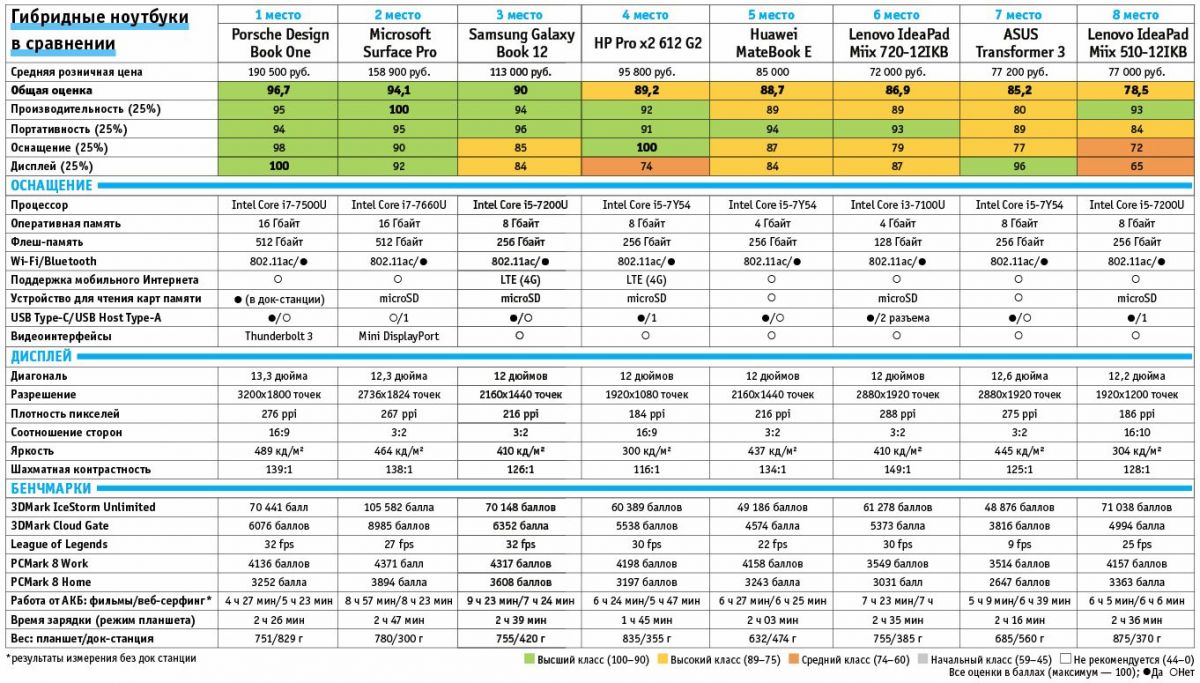 | 283ppi | 283ppi | 283ppi | 283ppi | 282ppi | 282ppi | 28 3ppi | 283ppi | 283ppi | 282ppi | ||||
| Refresh rateЧастота обновления экрана. Более высокая частота приводит к меньшему мерцанию (меньшему количеству шума) и более естественному отображению движения в динамичных сценах. | ||||||||||||||
| Частота обновленияЧастота обновления экрана. Более высокая частота приводит к меньшему мерцанию (меньшему количеству шума) и более естественному отображению движения в динамичных сценах. | 60 Гц | 60 Гц | 60 Гц | 120 Гц | 144 Гц | 144 Гц | 60 Гц | 60 Гц | н/д | |||||
| Яркость (типичная)A nit – это измерение света, излучаемого дисплеем , равный одной канделе на квадратный метр. Более яркие дисплеи обеспечивают легкость чтения содержимого экрана даже в солнечную погоду. | ||||||||||||||
| Яркость (типичная) Нит — это единица измерения света, излучаемого дисплеем, равная одной канделе на квадратный метр. Более яркие дисплеи обеспечивают легкость чтения содержимого экрана даже в солнечную погоду. | 600 нит | 600 нит | 600 нит | Н/Д | Н/Д | Н/Д | 600 нит s | 500 нит | 550 нит | Н.Д. | ||||
| Сенсорный экранВы можете легко управлять устройством, нажимая экран пальцами. | ||||||||||||||
| Сенсорный экранВы можете легко управлять устройством, нажимая на экран пальцами. | ✔ | ✔ | ✔ | ✔ | ✖ | ✔ | ✖ | ✔ | ✔ | ✖ | ||||
| Антибликовое покрытие уменьшить отражение от вашего устройства. | ||||||||||||||
| Антибликовое покрытиеПомогает уменьшить отражение от вашего устройства. | ✔ | ✔ | ✔ | ✔ | ✔ | ✔ | ✖ | ✖ | ✔ | |||||
Скорость ЦПСкорость ЦП показывает, сколько циклов обработки в секунду может выполнять ЦП, учитывая все его ядра (процессоры). Он рассчитывается путем сложения тактовых частот каждого ядра или, в случае многоядерных процессоров, использующих разные микроархитектуры, каждой группы ядер. Он рассчитывается путем сложения тактовых частот каждого ядра или, в случае многоядерных процессоров, использующих разные микроархитектуры, каждой группы ядер. | ||||||||||||||
| Скорость ЦПСкорость ЦП показывает, сколько циклов обработки в секунду может выполнять ЦП, учитывая все его ядра (процессорные блоки). Он рассчитывается путем сложения тактовых частот каждого ядра или, в случае многоядерных процессоров, использующих разные микроархитектуры, каждой группы ядер. | 6 x 2,5 ГГц и 8 x 1,8 ГГц | Н/Д | Н/Д | 8 x 3,3 ГГц | 6 x 2,5 ГГц и 8 x 1,8 ГГц | 6 x 2,5 ГГц и 8 x 1,8 ГГц | 6 x 2,3 ГГц и 8 x 1,7 ГГц | 4 x 2,1 ГГц и 8 x 1,5 ГГц | 6 x 2,5 ГГц и 8 x 1,8 ГГц | 8 x 2,5 ГГц | RAMОперативная память (ОЗУ) является формой энергозависимой памяти, используемой для хранения рабочих данных и машинного кода, используемого в настоящее время. Это временное виртуальное хранилище с быстрым доступом, которое можно читать и изменять в любом порядке, что обеспечивает быструю обработку данных. | |||
| RAMОперативная память (RAM) — это форма энергозависимой памяти, используемая для хранения рабочих данных и машинного кода, используемого в данный момент. Это временное виртуальное хранилище с быстрым доступом, которое можно читать и изменять в любом порядке, что обеспечивает быструю обработку данных. | 64 ГБ | 64 ГБ | 64 ГБ | 32 ГБ | 32 ГБ | 16 ГБ | 32 ГБ | 32 ГБ | 32 ГБ | |||||
| Толщина Толщина (или глубина) продукта. | ||||||||||||||
| Толщина Толщина (или глубина) продукта. | 17 мм | 17 мм | 17 мм | 20 мм | 19 мм | 16 мм | 19 мм | 16 мм | 19 мм | |||||
ВесМы считаем, что меньший вес предпочтительнее, поскольку более легкие устройства удобнее носить с собой. Меньший вес также является преимуществом для бытовой техники, так как облегчает транспортировку, и для многих других видов продукции. | ||||||||||||||
| ВесМы считаем, что меньший вес лучше, поскольку более легкие устройства удобнее носить с собой. Меньший вес также является преимуществом для бытовой техники, так как облегчает транспортировку, и для многих других видов продукции. | 1,88 кг | 1,88 кг | 1,88 кг | 2,55 кг | 2,75 кг | 2 кг | 2,4 кг | 1,38 кг | 2,4 кг | 2,1 кг | ||||
| Срок службы батареиСрок службы батареи устройства (при эксплуатации) согласно данным производителя. С более длительным временем автономной работы вам придется заряжать устройство реже. | ||||||||||||||
| Срок службы батареиСрок службы батареи устройства (во время использования), указанный производителем. С более длительным временем автономной работы вам придется заряжать устройство реже. | Нет данных | Нет данных | Нет данных | Нет данных | Нет данных | Нет данных | Нет данных | Н/Д | Н/Д | |||||
Клавиатура с подсветкойКлавиатура имеет подсветку, что облегчает набор текста в темноте или при слабом освещении осветительные приборы. | ||||||||||||||
| Клавиатура с подсветкой Клавиатура с подсветкой облегчает набор текста в темноте или при слабом освещении. | ✔ | ✔ | ✔ | ✔ | ✔ | ✔ | ✔ | ✔ | ✔ | ✔ | ||||
| USB Type-CВ USB Type-C можно изменять ориентацию разъема и направления кабеля. | ||||||||||||||
| USB Type-CUSB Type-C отличается ориентацией разъема и направлением кабеля. | ✔ | ✔ | ✔ | ✖ | ✖ | ✖ | ✔ | ✖ | ✔ | |||||
| Порты USB 3.0 Дополнительные порты USB 3.0 позволяют подключать к компьютеру больше устройств, чем поддержка USB 3.0. USB 3.0 — это улучшенная версия USB 2.0, обеспечивающая более высокую скорость передачи данных. | ||||||||||||||
Порты USB 3.0Больше портов USB 3.0 позволяют подключать к компьютеру больше устройств, поддерживающих USB 3.0. USB 3.0 — это улучшенная версия USB 2.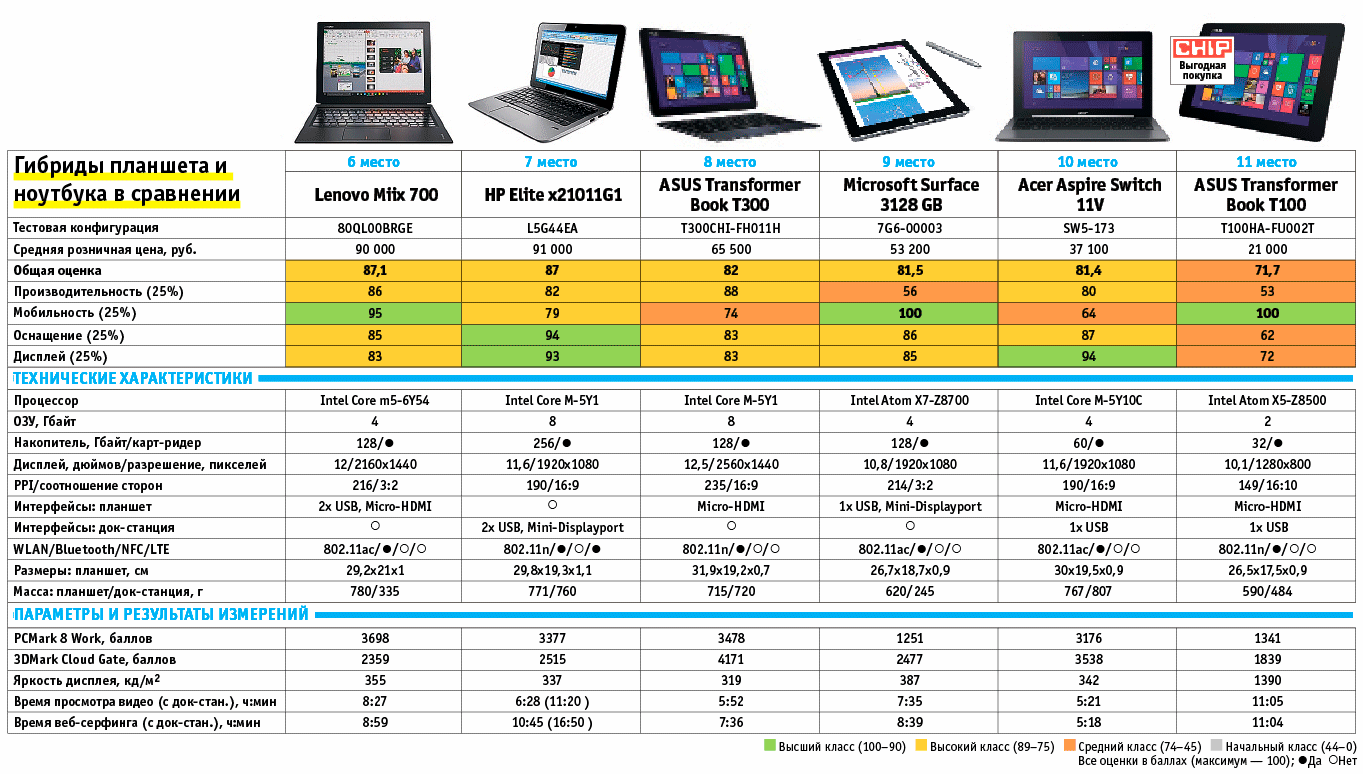 0, обеспечивающая более высокую скорость передачи данных. 0, обеспечивающая более высокую скорость передачи данных. | н/д | н/д | н/д | н/д | н/д | н/д | н/д | н/д | н/д | |||||
| подключение по Wi-Fi 6 (802.11ax) Wi-Fi 6, выпущено в 2019 г. , основан на стандарте беспроводной локальной сети IEEE 802.11ax. Разработанный для работы во всех диапазонах частот от 1 до 6 ГГц, он обеспечивает более высокую скорость передачи данных и меньшую задержку по сравнению с предыдущими технологиями Wi-Fi. | ||||||||||||||
| Подключение Wi-Fi 6 (802.11ax) Wi-Fi 6, выпущенный в 2019 году, основан на стандарте беспроводной локальной сети IEEE 802.11ax. Разработанный для работы во всех диапазонах частот от 1 до 6 ГГц, он обеспечивает более высокую скорость передачи данных и меньшую задержку по сравнению с предыдущими технологиями Wi-Fi. | ✖ | ✖ | ✖ | ✖ | ✖ | ✖ | ✖ | ✖ | ✖ | |||||
При сравнении ноутбуков одним из наиболее важных факторов, которые следует учитывать, является качество экрана, особенно если вы используете ноутбук для создания контента, редактирования видео или игр. Помимо простой проверки разрешения, необходимо учитывать множество других факторов, включая плотность пикселей, тип экрана и другие премиальные функции, о которых вы, вероятно, никогда не подозревали, что они вам нужны. Вот на что мы советуем обратить внимание при поиске ноутбуков с дисплеем самого высокого качества.
Помимо простой проверки разрешения, необходимо учитывать множество других факторов, включая плотность пикселей, тип экрана и другие премиальные функции, о которых вы, вероятно, никогда не подозревали, что они вам нужны. Вот на что мы советуем обратить внимание при поиске ноутбуков с дисплеем самого высокого качества.
Дисплей
В современных ноутбуках используются два основных типа экранов: ЖК-дисплеи и дисплеи OLED/AMOLED. Ноутбуки более высокого класса обычно поставляются с дисплеями AMOLED, но некоторые также имеют ЖК-дисплеи. В то время как ЖК-дисплеи тонкие и легкие и имеют низкую частоту обновления, OLED-дисплеи (дисплеи на органических светодиодах) и AMOLED-дисплеи (светоизлучающие диоды с активной матрицей) излучают свет напрямую. Таким образом, коэффициенты контрастности очень высоки. Время отклика дисплея также намного меньше, чем у ЖК-дисплеев.
Плотность пикселей
Что нужно знать о качестве дисплея ноутбука? Помимо размера экрана и разрешения, важно обратить внимание на плотность пикселей (выражаемую в пикселях на дюйм). Это относится не только к разрешению экранов, но и к качеству сканера и датчика изображения. При сравнении ноутбуков на основе дисплея мы предлагаем сузить область поиска, включив в него ноутбуки с плотностью пикселей не менее 280 PPI. Однако некоторые лучшие ноутбуки, такие как Lenovo ThinkPad X1 Yoga Gen 5 с 14-дюймовым процессором Intel Core i5 и Asus ZenBook Flip S, имеют плотность пикселей не менее 300 пикселей на дюйм9.0003
Это относится не только к разрешению экранов, но и к качеству сканера и датчика изображения. При сравнении ноутбуков на основе дисплея мы предлагаем сузить область поиска, включив в него ноутбуки с плотностью пикселей не менее 280 PPI. Однако некоторые лучшие ноутбуки, такие как Lenovo ThinkPad X1 Yoga Gen 5 с 14-дюймовым процессором Intel Core i5 и Asus ZenBook Flip S, имеют плотность пикселей не менее 300 пикселей на дюйм9.0003
Яркость
Яркость — интенсивность света экрана монитора. Это измерение света, излучаемого дисплеем. Более яркие дисплеи обеспечивают легкость чтения содержимого экрана даже в солнечную погоду. Вы можете настроить яркость экрана, чтобы при просмотре фотографии на одном мониторе она отображалась с тем же освещением и интенсивностью, что и на другом мониторе, что отлично подходит для тех, кому нужны высококачественные дисплеи для ноутбуков. фоторедактирование и другие подобные задачи.
Частота обновления
Чем быстрее обновляется экран ноутбука, тем меньше задержки.

 И так считают не только поклонники серии, но и Нью-Йоркский музей современного искусства. Именно там в качестве экспоната выставляется TrackWrite — необычная клавиатура, которая использовалась в ноутбуке 701. Клавиатура-бабочка была складной. Ее выдвижные части образовывали полноразмерную клавиатуру, когда ноутбук находился в открытом состоянии, и прятались в корпус, когда крышка ноутбука закрывалась. Такое решение позволяло лэптопу оставаться компактным в закрытом виде, но в то же время давало возможность удобно работать.
И так считают не только поклонники серии, но и Нью-Йоркский музей современного искусства. Именно там в качестве экспоната выставляется TrackWrite — необычная клавиатура, которая использовалась в ноутбуке 701. Клавиатура-бабочка была складной. Ее выдвижные части образовывали полноразмерную клавиатуру, когда ноутбук находился в открытом состоянии, и прятались в корпус, когда крышка ноутбука закрывалась. Такое решение позволяло лэптопу оставаться компактным в закрытом виде, но в то же время давало возможность удобно работать. Подобные лэптопы подойдут и как устройства для работы с графикой. ThinkPad X1 YOGA — как раз такой.
Подобные лэптопы подойдут и как устройства для работы с графикой. ThinkPad X1 YOGA — как раз такой.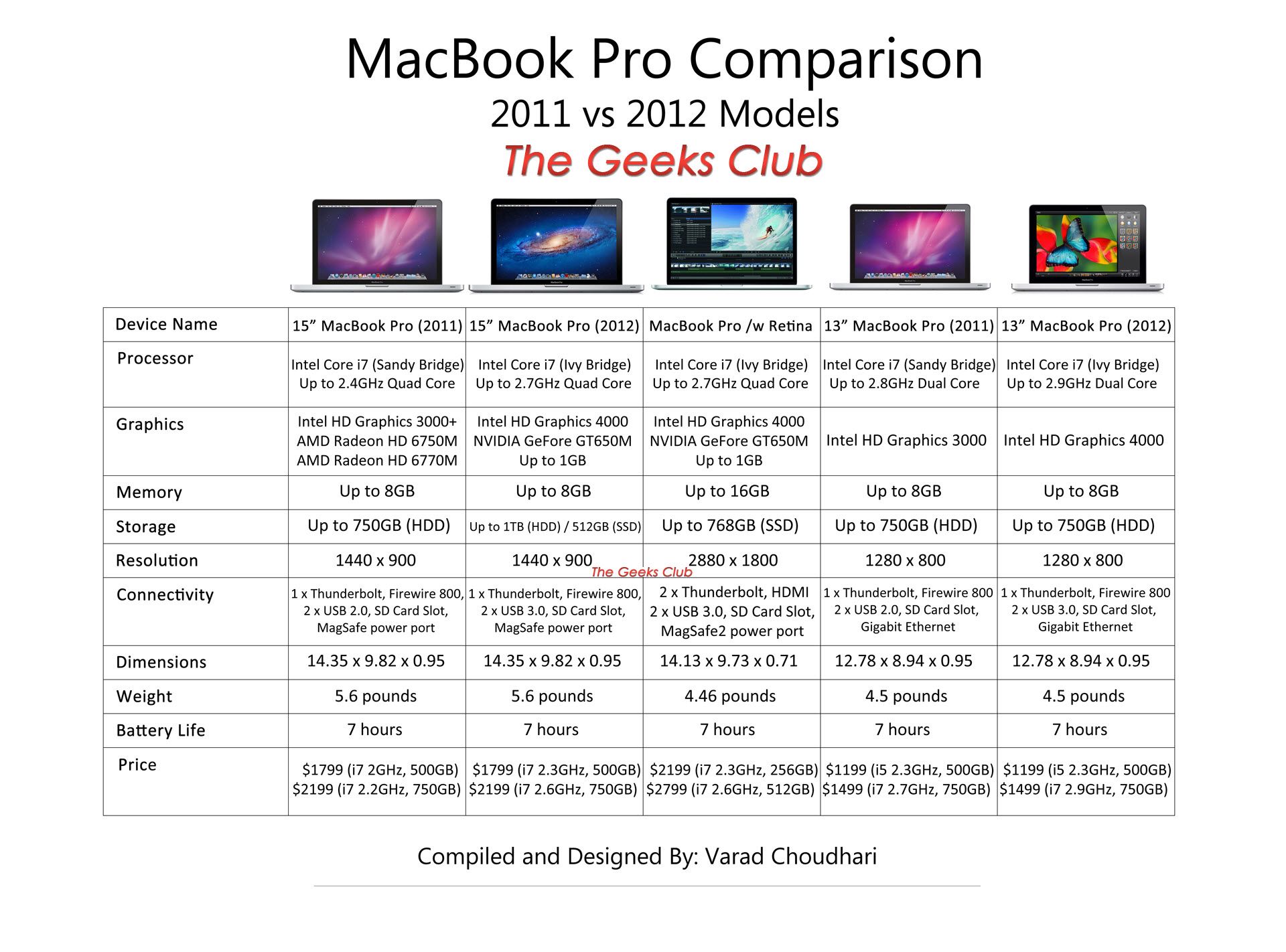
 0/3.1.
0/3.1. Кроме того, устройства не боятся влаги, а также пыли.
Кроме того, устройства не боятся влаги, а также пыли.
 К тому же, батареи указанных моделей быстро заряжаются.
К тому же, батареи указанных моделей быстро заряжаются.